Live Captions adalah fitur aksesibilitas baru di Windows 11 yang mengubah audio yang anda putar menjadi teks yang mudah dibaca.
Fitur Live Captions akan memudahkan pengguna untuk memahami ucapan dengan melihat subtitle pada konten. Windows 11 akan menghasilkan subtitle secara otomatis untuk konten apa pun dengan suara dan ucapan walaupun perangkat Anda tidak terhubung ke Internet.
Fitur Live Captions mendukung sumber audio apa pun dengan teks, bahkan dikte pengguna melalui mikrofon yang terhubung.
Untuk bisa menikmati fitur ini, Anda harus menggunakan Windows 11 22H2. Sayangnya, fitur Live Captions baru mendukung ucapan dalam bahasa Inggris (US) saja untuk saat ini.
Cara Mengaktifkan Live Captions Windows 11
- Buka Setting Windows 11 dengan menggunakan tombol (WIN + I).
- Kemudian pilih “Accessibility > Captions”
- Selanjutnya, pada item Live Captions, geser tombol switch ke kanan untuk mengaktifkannya. Anda juga bisa mengaktifkan.
- Setelah anda mengaktifkan tombol Live Captions, anda akan mendapatkan notifikasi untuk mendownload. Klik tombol Download untuk melanjutkan setup.
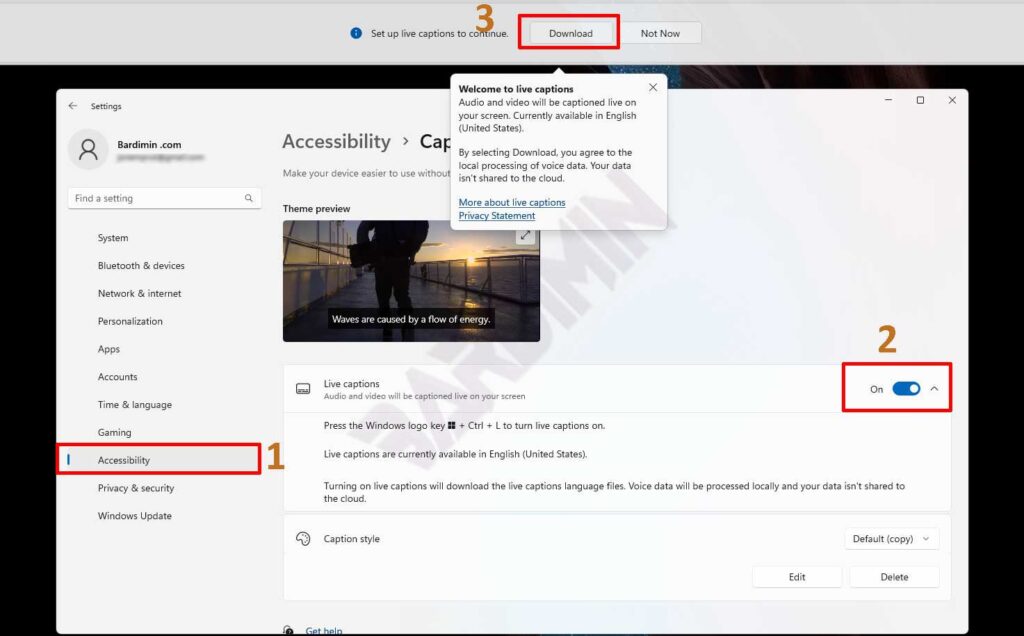
Cara Mengatur Style Live Captions Windows 11
- Terdapat beberapa style default yang bisa anda pilih. White on Black, Small caps, Large text dan Yellow on blue.
- Anda juga bisa membuat dan menyesuaikan style dengan mengklik tombol “Edit”.
- Kemudian atur ukuran font, warna, opacity, effects dan background sesuai dengan selera anda.
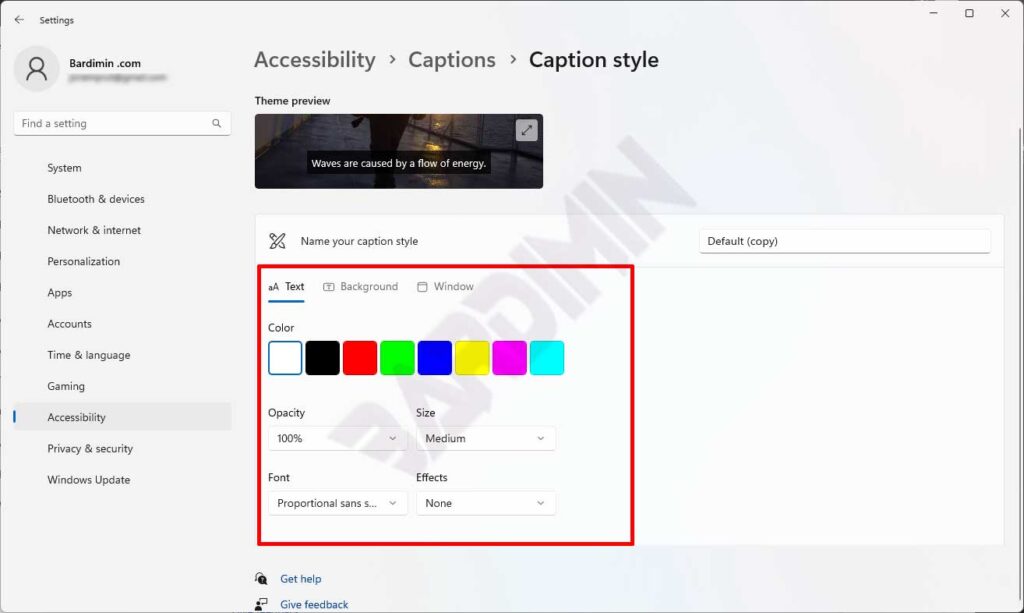
Cara Menggunakan Live Captions Windows 11
- Tekan tombol (WIN + Ctrl + L) untuk membuka jendela Live Captions.
- Sesuaikan setting Live Captions. Anda bisa mengatur posisi jendela pada atas, bawah dan mengambang pada layar. Selain itu, anda juga mempunyai opsi untuk menyaring kata-kata kotor dan menambahkan microphone sebagai sumber audio.
- Selanjutnya putar audio atau media yang memiliki audio. Live Captions akan secara otomatis menerjemahkan audio tersebut ke dalam teks.
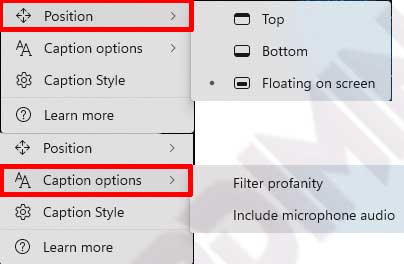
Live Captions hanya mendukung bahasa Inggris (US)
- Contoh. Buka lagu pada YouTube dan aktifkan Live Captions seperti berikut
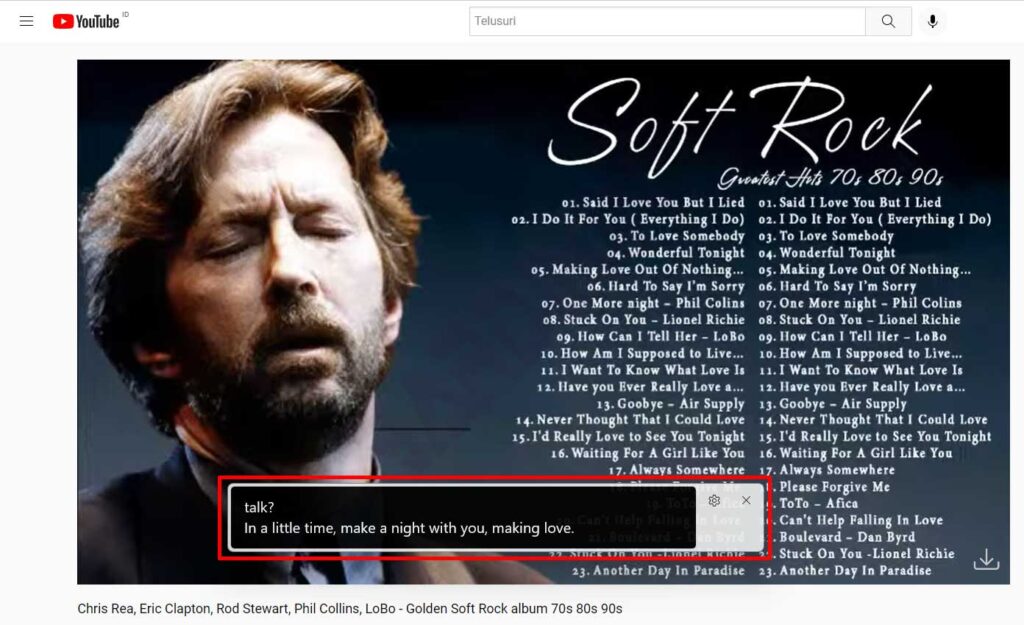
Microsoft berharap meluncurkan Windows 11 22H2 pada Oktober 2022 dan telah mengkonfirmasi Build 22621 sebagai RTM (versi yang dikunci dengan fitur) dari pembaruan.
